Alterar a navegação num formulário
A navegação num formulário permite aos utilizadores de aplicações verem as listas de registos relacionados. Cada relação entre entidades com as propriedades para controlar se se deve apresentar. Mais informações: Item do painel de navegação para a entidade primária
Quaisquer relações entre entidades que são configurados para serem apresentados podem ser ignorados no editor de formulários. Também pode incluir hiperligações de navegação para apresentar recursos Web ou outro Web site na navegação do formulário.
Para obter instruções passo-a-passo, consulte Criar e editar relações entre entidades
Para ativar a navegação de edição para um formulário, a partir do editor de formulários tem primeiro de selecionar Navegação a partir do grupo Selecionar no separador Home. Isto permite os seguintes componentes de desenho de formulário:
- A área de navegação de formulário no painel esquerdo no estruturador de formulários.
- O painel Explorador de Relações é apresentado no painel direito no editor de formulários.

Existem cinco grupos na área de navegação no painel esquerdo. Pode arrastá-los para reposicioná-los e faça duplo clique para alterar a etiqueta, mas não é possível removê-los. Estes grupos só serão apresentados quando existe algum destes. Para se pretende um grupo aparecer, basta não lhe adicionar algo.
No painel direito, o Explorador de Relações permite-lhe filtrar relações 1: N (um-para-muitos) ou N:N (muitos-para-muitos), ou ver todas as relações disponíveis. A caixa de verificação Mostrar apenas relações não utilizada está desativada e selecionada. Só pode adicionar uma relação cada vez.
Para adicionar uma relação a partir do Explorador de Relações faça duplo clique nesta para a adicionar imediatamente abaixo da relação selecionada atualmente na área de navegação. Faça duplo clique numa relação na área de navegação e para poder alterar a etiqueta no separador Apresentar. No separador Nome pode ver as informações sobre a relação. Utilizar o botão para abrir Editar da definição da entidade.
Adicionar uma ligação de navegação a um formulário
Utilizar o botão Hiperligação de navegação do grupo de Controlo o separador Inserir para adicionar uma hiperligação para um recurso Web ou com um URL externo.
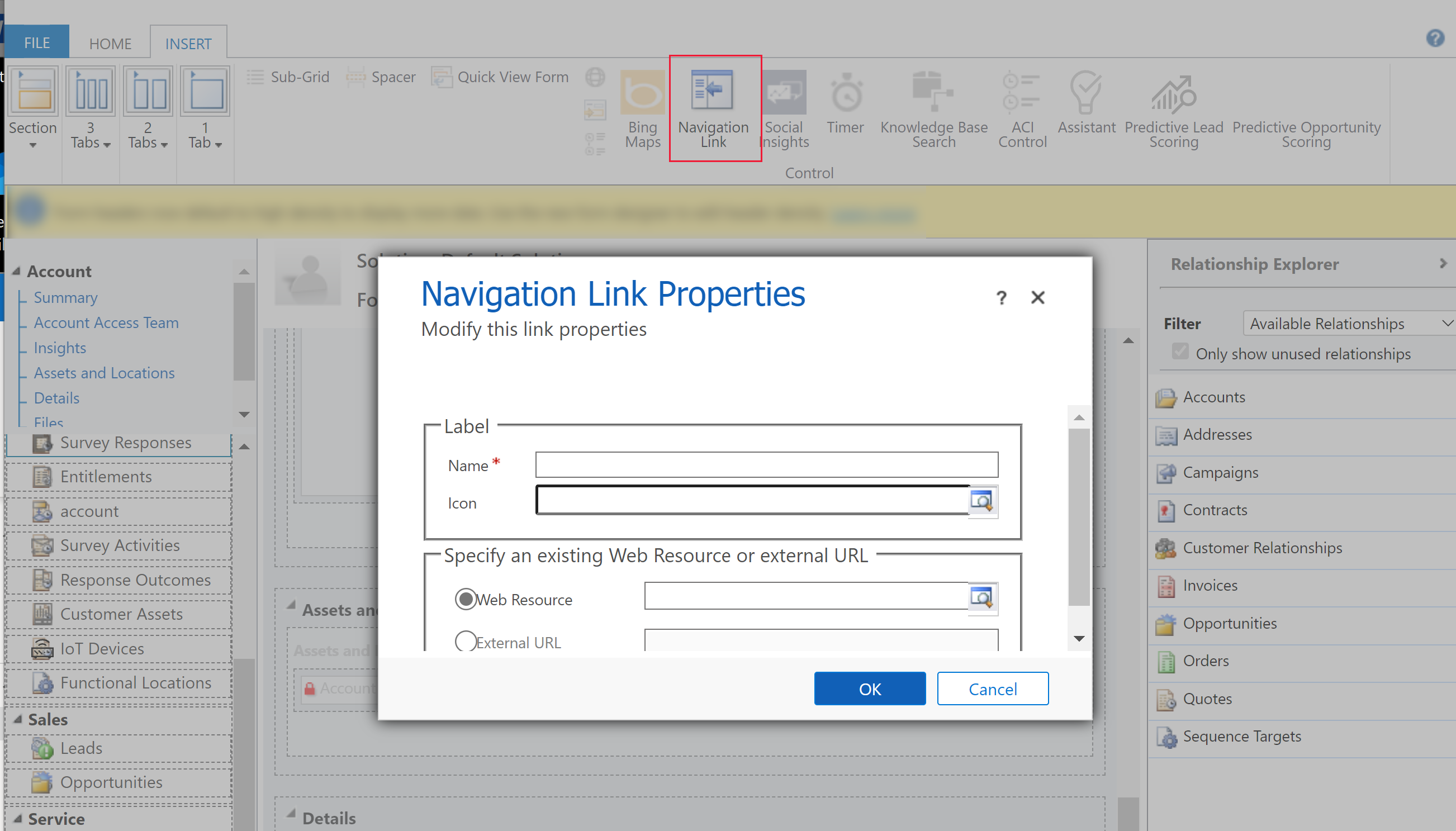
As hiperligações de navegação tem as seguintes propriedades:
| Propriedade | Descrição |
|---|---|
| Nome | Necessário: Texto a apresentar como uma etiqueta. |
| Ícone | Utilize um recurso Web de pixel 32x32. Utilize uma imagem PNG a um segundo plano transparente é recomendado. |
| Recurso Web | Especifique um recurso Web para apresentar no painel principal do formulário. Mais informações: Criar ou editar recursos Web para expandir uma aplicação |
| URL Externo | Especifique o URL de uma página a apresentar no painel principal do formulário. |
Avisos de privacidade
Quando adiciona o Controlo Pré-visualizar Site a um formulário, durante o carregamento, determinadas informações identificativas do dispositivo (o nome do dispositivo, como iPhone, o SO e a versão do SO, o browser e a versão do browser) serão enviadas para o Bing (um serviço para consumidores). Por conseguinte, os Dados de Consumidor enviados para o Bing estarão sujeitos à Declaração de Privacidade e Cookies da Microsoft. Ao adicionar este controlo, aceita que este conjunto de dados limitado será enviado para o serviço Bing. Note que pode remover o controlo em qualquer altura para terminar a utilização desta funcionalidade.
Quando adiciona o Controlo de Multimédia a um formulário, determinadas informações identificativas do dispositivo (o nome do dispositivo, como iPhone, o SO e a versão do SO, o browser e a versão do browser) são enviadas para o serviço que está a contactar (como o YouTube ou os Serviços de Multimédia do Azure) e ficam sujeitas aos termos da declaração de privacidade desse serviço. Ao adicionar este controlo, aceita que este conjunto de dados limitado será enviado para o serviço externo que está a contactar. Note que pode remover o controlo em qualquer altura para terminar a utilização desta funcionalidade.